Bericht niet verzonden ongeldig bestemmingsadres: hoe op te lossen

Inhoudsopgave
Voor velen van ons is sms'en inmiddels een tweede natuur geworden, en we vertrouwen op alle systemen die achter de schermen werken om de berichten die we versturen correct bij de ontvangers af te leveren.
Maar soms werken ze niet allemaal goed samen, en daarom krijg je misschien het bericht "Message Not Sent Invalid Destination Address" als je een tekst probeert te versturen.
Hetzelfde gebeurde toen ik een vriend van me sms'te en veroorzaakte een enorm misverstand omdat het allerbelangrijkste bericht dat ik hem stuurde op deze fout stuitte.
Ik moest een manier vinden om te voorkomen dat mijn berichten willekeurig niet werden verzonden, zodat dergelijke misverstanden of communicatiegaten nooit meer zouden voorkomen.
Om meer te weten te komen, ging ik naar de ondersteuningspagina van Verizon en enkele gebruikersforums voor meer praktische informatie.
Deze gids is het resultaat van het onderzoek dat ik deed om het probleem op te lossen en zou u moeten helpen de fout in enkele seconden te elimineren.
Het probleem "Bericht niet verzonden: ongeldig bestemmingsadres" kan worden opgelost door meer krediet toe te voegen aan uw account. Als uw account het vereiste krediet heeft, is de ontvanger misschien niet gemachtigd om korte berichten te ontvangen.
Als geen van deze is waarom u deze fout krijgt, heb ik een lijst met oplossingen samengesteld, waaronder hoe u uw SIM-kaart kunt laten vervangen en het oplossen van problemen met uw telefoonnetwerk.
Onvoldoende krediet op uw rekening

Voor alle communicatie die met uw telefoonaansluiting moet worden gedaan, inclusief gesprekken, berichten en internet, is krediet op uw rekening nodig.
Als je je telefoon al een tijdje niet hebt opgeladen of de laatste tijd veel gebruikt, is de kans groot dat het tegoed op je rekening op is.
Log in op uw Verizon account en controleer daar het saldo.
Als alternatief heeft elke telefoonaanbieder een code die u kunt kiezen om uw huidige saldo en gegevensgebruik op te vragen.
Om bijvoorbeeld het dataverbruik op een Verizon-verbinding te bekijken, toetst u #DATA op uw telefoon in.
Verizon maakt er een punt van om u te laten weten dat uw krediet opraakt, dus controleer uw sms-app op dergelijke berichten van hen.
Het plan van de ontvanger ondersteunt geen shortcodes
Als u een bericht met een korte code hebt gestuurd naar de persoon met wie u sms't en u kreeg de foutmelding "niet afleverbaar", dan ondersteunt het telefoonabonnement van de ontvanger misschien geen berichten met korte codes.
Sommige telefoonplannen ondersteunen geen berichtenreeksen met shortcodes omdat ze geen premium messaging hebben ingeschakeld.
Helaas is het enige wat u hier kunt doen, de ontvanger vragen om zijn toestel te upgraden als u shortcodes wilt gebruiken of in de eerste plaats geen shortcodes wilt gebruiken.
De ontvanger is van vervoerder veranderd
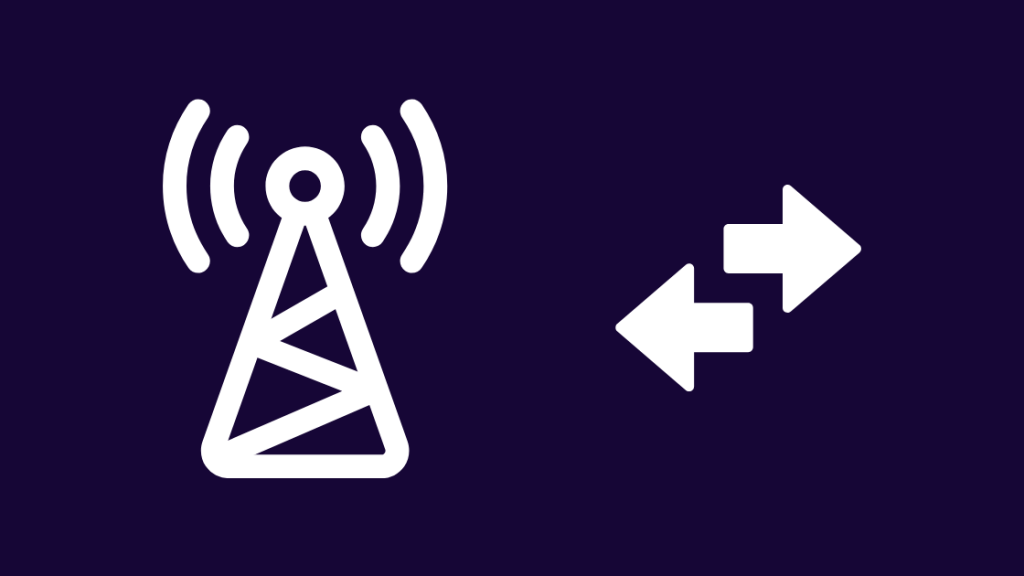
Als uw bericht niet kon worden afgeleverd, is er ook reden om aan te nemen dat uw ontvanger van vervoerder is veranderd en nu een nieuw nummer heeft.
Het oudere nummer dat u probeerde te sms'en is misschien gedeactiveerd en van het netwerk verdwenen, waardoor het bestemmingsadres van het bericht ongeldig is geworden.
Het enige wat u hier kunt doen, is de ontvanger op een andere manier benaderen waarbij u zijn nummer niet nodig hebt, bijvoorbeeld een DM op sociale media of een e-mail.
Verbinding verbreken en opnieuw verbinden met het mobiele netwerk
Als de ontvanger hetzelfde nummer had, is de kans groot dat het een probleem was op uw telefoonnetwerk.
Om te proberen uw netwerk te repareren, kunt u de verbinding met het mobiele netwerk waarop u zich momenteel bevindt, verbreken en opnieuw verbinding maken.
Android of iOS geeft je geen directe manier om dat te doen, dus moeten we een methode volgen die je loskoppelt van de belangrijkste delen van het netwerk en je weer terug verbindt.
Om de verbinding met uw mobiele netwerk op Android te verbreken en opnieuw te verbinden:
- Open de Instellingen app.
- Ga naar Verbindingen / Netwerk & Draadloos .
- Selecteer Mobiele netwerken .
- Selecteer de juiste SIM kaart.
- Kies Netwerkmodus en stel deze in op 2G .
- Wacht tot de verandering plaatsvindt; u kunt de rechterbovenhoek van uw telefoonscherm in de gaten houden om te weten wanneer de telefoon op een 2G netwerk.
- Als er staat EDGE of E wacht een paar minuten en selecteer dan Netwerkmodus weer.
- Selecteer 4G/5G of het netwerk waarin u zich vóór de verandering bevond.
- Wacht tot de wissel voltooid is.
Uw SIM-kaart verwijderen en opnieuw plaatsen
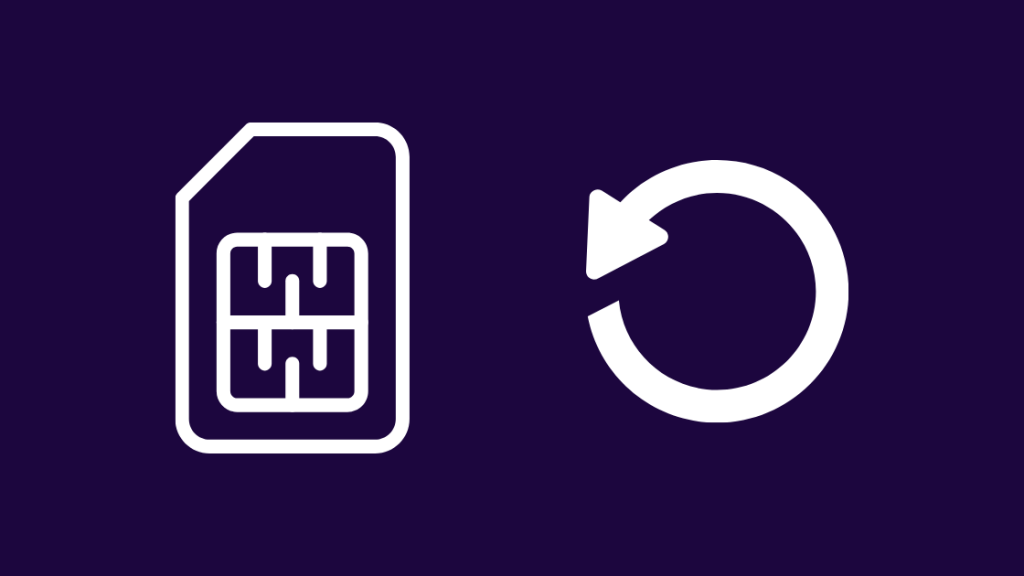
U kunt ook proberen de SIM uit uw telefoon te halen en hem er na een paar minuten wachten weer in te doen.
Om dit te doen:
- Zoek de SIM-lade aan de zijkanten van de telefoon. U vindt hem door te zoeken naar een inkeping met een klein gaatje ernaast.
- Gebruik een paperclip die in het gat is gebogen om de SIM-lade eruit te halen.
- Haal de SIM eruit.
- Wacht 1-2 minuten voordat u de SIM terugplaatst.
- Lijn de kaart goed uit op de lade en plaats de kaart terug in de telefoon.
- Start uw telefoon opnieuw op.
Wanneer de telefoon volledig is ingeschakeld, probeert u het exacte bericht dat onbestelbaar was naar de ontvanger te sturen.
Activeren en deactiveren van de vliegtuigmodus
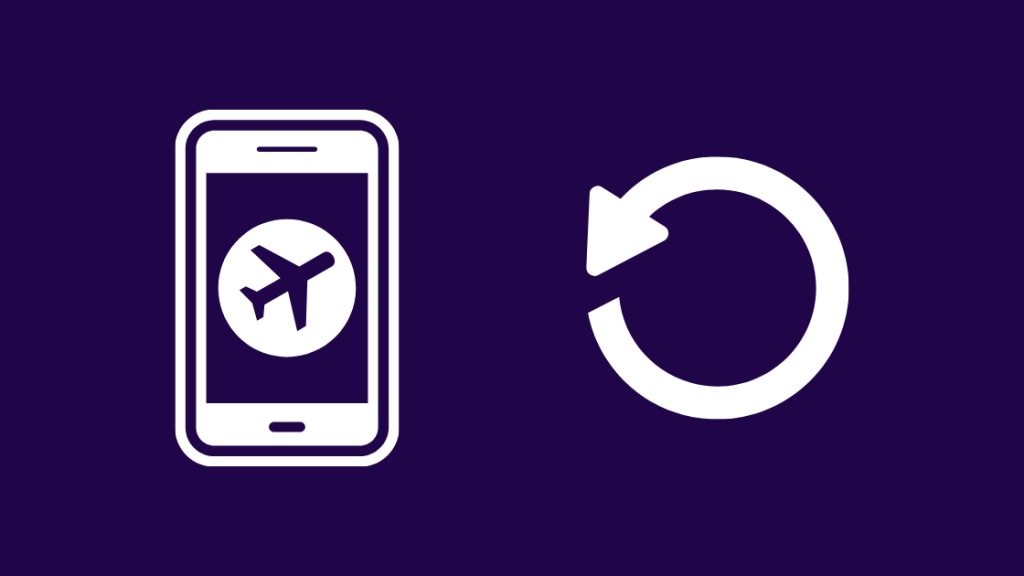
De vliegtuigmodus dwingt je telefoon van alle draadloze netwerken af om niet te storen met de apparatuur die het vliegtuig waarin je zit gebruikt.
U kunt dit doen om een zachte reset uit te voeren op uw netwerk door de modus aan en uit te zetten.
Om de vliegtuigmodus in te schakelen op Android:
- Open de Instellingen app.
- Ga naar Verbindingen / Netwerken & Draadloos .
- Zet aan Vliegtuigmodus Sommige telefoons noemen het Vliegmodus ook.
- Wacht een minuut en zet de modus uit.
Voor iOS:
- Veeg omhoog vanaf de onderkant van het scherm om de Controle Centrum . iPhone X en nieuwere toestellen moeten vanuit de rechterbovenhoek van het scherm naar beneden vegen.
- Tik op het vliegtuigsymbool om de modus in te schakelen.
- Na ongeveer een minuut wachten schakelt u de modus uit door opnieuw op het vliegtuigsymbool te tikken.
De cache wissen
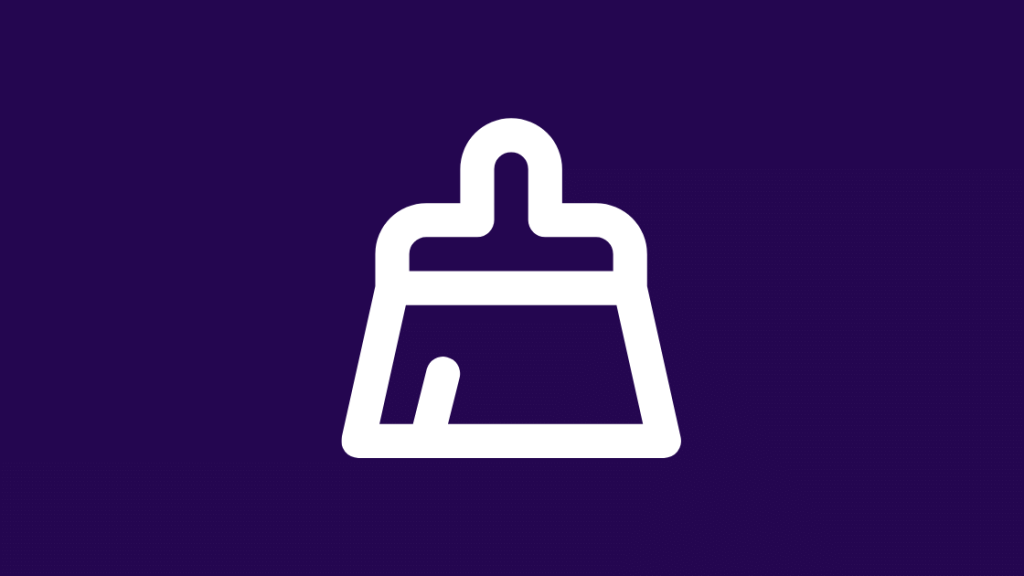
Elke app heeft een cache die het gebruikt om gegevens op te slaan die het vaak gebruikt, en je berichten-app kan het verkeerde adres hebben opgeslagen van de persoon naar wie je het bericht probeerde te sturen, waardoor je tegen deze fout aanloopt.
Het wissen van de cache van de berichten-app kan in sommige gevallen daardoor helpen.
Om dit op Android te doen:
- Ga naar de Instellingen app op je Android toestel.
- Selecteer de Apps optie
- Scroll en selecteer de Berichten app
- Selecteer Opslag of Cache wissen .
Voor iOS:
- Open de Instellingen app.
- Ga naar Algemeen > iPhone opslag .
- Selecteer de Berichten app en tik op " Ontlaad app ".
- Selecteer " Ontlaad app "uit het venster dat verschijnt.
Krijg een vervangende SIM-kaart van Verizon
Sommige gebruikers op de forums hadden gemeld dat hun problemen met de bezorging van berichten waren opgelost toen zij hun simkaart lieten vervangen.
Zie ook: Hoe voorkom je dat Spotify voorgestelde nummers afspeelt? Dit werkt!Ga naar uw dichtstbijzijnde Verizon winkel of een erkende Verizon dealer.
Zij kunnen u helpen met het vervangen van de SIM en een diagnose stellen van het probleem dat u had.
Je kunt alles in minder dan een uur voor elkaar krijgen en met een nieuwe simkaart de winkel uitlopen.
Contact Ondersteuning
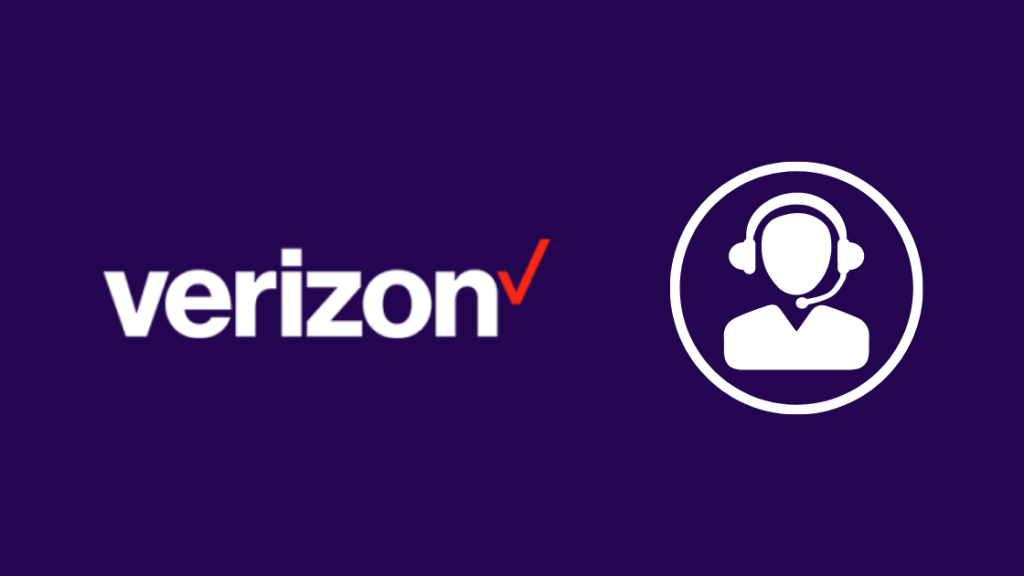
Als u problemen hebt met een van de stappen voor probleemoplossing die ik hier heb beschreven of meer hulp wilt met uw telefoonverbinding, neem dan gerust contact op met Verizon-ondersteuning.
Zij kunnen u helpen met meer specifieke instructies en oplossingen nadat u hen uw probleem hebt beschreven en wat u hebt geprobeerd om het te verhelpen.
Als je geluk hebt, krijg je misschien gratis upgrades met excuses voor het ongemak.
Laatste gedachten
Probeer een oude Verizon telefoon te activeren als je er een hebt liggen en sms de ontvanger.
Zo weet u zeker of het een probleem is met uw telefoon of met het netwerk.
Zie ook: Welk kanaal is FS1 op Spectrum?: Diepgaande GidsAls het bericht doorkomt, is het waarschijnlijk iets dat in je telefoon is afgeluisterd.
Probeer de functie Tekst Online van Verizon te gebruiken, die u kunt openen door in te loggen op uw Verizon-account.
Met dit hulpmiddel kunt u proberen berichten naar de ontvanger te sturen als u geen oude telefoon bij de hand hebt.
Misschien vindt u het ook leuk om te lezen
- Hoe Verizon telefoonverzekering annuleren in enkele seconden [2021]
- Verizon Message+ Backup: hoe in te stellen en te gebruiken [2021].
- Hoe persoonlijke hotspot instellen op Verizon in enkele seconden [2021]
Vaak gestelde vragen
Waarom zegt mijn telefoon bericht niet verzonden ongeldig bestemmingsadres?
Er zijn verschillende redenen waarom u deze foutmelding kunt krijgen, en de meest waarschijnlijke is dat de ontvanger van het bericht niet gemachtigd is om shortcodes in zijn berichten te ontvangen.
Wat betekent ongeldig adres op de iPhone?
Dit betekent dat het adres van de ontvanger waarnaar u het bericht probeerde te sturen ongeldig was.
Dit kan betekenen dat de ontvanger het bericht dat u hem stuurt niet mag ontvangen, of dat er een netwerkprobleem is aan de kant van de ontvanger.
Betekent de mislukte verzending van berichten dat ik geblokkeerd ben?
Blokkeren gebeurt meestal op telefoonniveau, maar niet op netwerkniveau, wat betekent dat het bericht wel wordt afgeleverd, maar dat de ontvanger het nooit te zien krijgt.
Dus als het bericht dat u stuurde mislukte, is de kans groot dat u niet geblokkeerd bent, en dat het gewoon een netwerkfout was.
Waarom zegt zoom ongeldig adres?
Om ongeldige adressen op Zoom op te lossen, moet u de Zoom-client bijwerken tot de laatste versie.
Controleer ook of de vergader-ID en het wachtwoord correct zijn ingevoerd.

